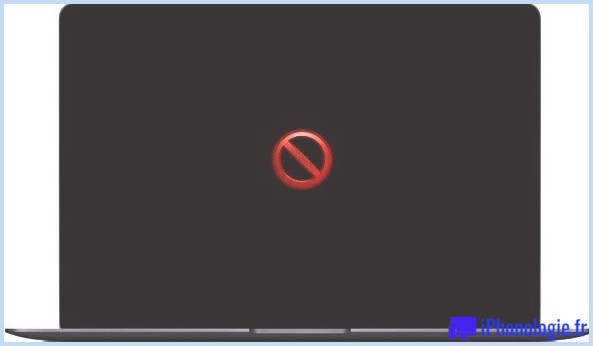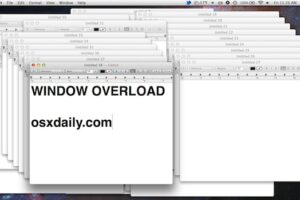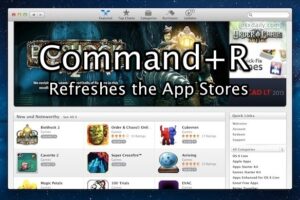Comment configurer une caméra de sécurité WyzeCam avec des alertes de détection de mouvement envoyées à votre iPhone

Les caméras de sécurité WyzeCam offrent des fonctionnalités impressionnantes pour un prix étonnamment bas, avec des capacités de vision nocturne et de détection de mouvement qui, une fois configurées, enverront à votre iPhone (ou Android) une alerte de notification "push" lorsqu'un mouvement a été détecté par la caméra. En appuyant sur cette alerte, vous pourrez alors voir un clip vidéo de ce qui a été détecté par la caméra. Ça a l'air cool, non ? WyzeCam est donc un excellent choix pour les installations simples de sécurité à domicile, ou pour surveiller les animaux domestiques, un berceau, un jardin, une porte d'entrée, ou tout ce que vous souhaitez surveiller.
La configuration d'une WyzeCam avec des alertes de détection de mouvement envoyées à un iPhone est super simple, et la configuration générale de la WyzeCam et son utilisation sont également extrêmement simples. Si cela vous semble intéressant, lisez la suite !
Pour commencer à utiliser Wyzecam, vous aurez besoin des éléments suivants :
- WyzeCam - 26 $ sur Amazon (vous pouvez installer plusieurs caméras si vous le souhaitez)
- Une carte SD est facultative mais recommandée pour la WyzeCam car elle permet l'enregistrement et la lecture en continu
- Trouvez l'application Wyze sur iPhone et créez un compte gratuit si vous ne l'avez pas encore fait
- Le mot de passe du réseau wi-fi et le nom du routeur auquel la WyzeCam doit se connecter
- Une prise de courant ou un port USB pour brancher la WyzeCam
En supposant que ces conditions soient remplies, vous pouvez installer une Wyzecam et la configurer assez rapidement.
Comment installer la WyzeCam
La WyzeCam est livrée avec des instructions simples dans la boîte, mais si vous voulez une présentation générale de la configuration, c'est très simple :
- Ouvrez l'application WyzeCam sur l'iPhone et connectez-vous (ou créez un compte gratuit si vous ne l'avez pas encore fait) pour ajouter un nouvel appareil
- Connectez la WyzeCam à une source d'alimentation (USB ou une prise de courant) et attendez environ 30 secondes jusqu'à ce que la lumière commence à clignoter en jaune
- Maintenez le bouton Setup à l'arrière de la WyzeCam jusqu'à ce que vous entendiez une voix disant "Ready to Connect"
- Suivez maintenant les étapes à l'écran de l'application Wyze sur l'iPhone pour terminer la configuration, y compris la connexion de la WyzeCam à votre routeur Wi-Fi, l'attribution d'un nom à l'appareil photo et, si vous le souhaitez, le partage de l'appareil avec d'autres personnes
Si vous disposez de plusieurs WyzeCams, vous pouvez ajouter un nouveau périphérique à tout moment à partir de l'application Wyze, la configuration est fondamentalement la même sinon.
Réglage de la détection de mouvement et de la détection sonore sur Wyzecam
Une fois que vous avez installé et configuré la WyzeCam, vous pouvez maintenant installer et configurer la détection de mouvement et la détection sonore si vous le souhaitez :
- Depuis l'application Wyze, tapez sur la caméra WyzeCam que vous souhaitez configurer avec la détection de mouvement
- Appuyez maintenant sur l'icône "Gear" dans le coin supérieur droit pour accéder aux paramètres spécifiques de la WyzeCam
- Appuyez sur "Paramètres de détection"
- Ajustez les paramètres de détection de mouvement et de son et la sensibilité comme vous le souhaitez
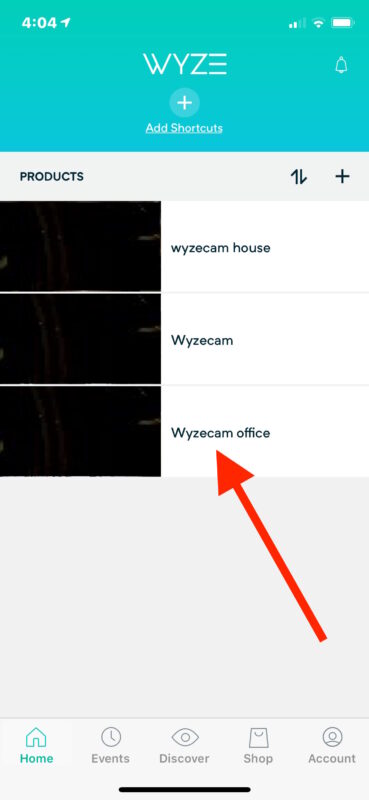
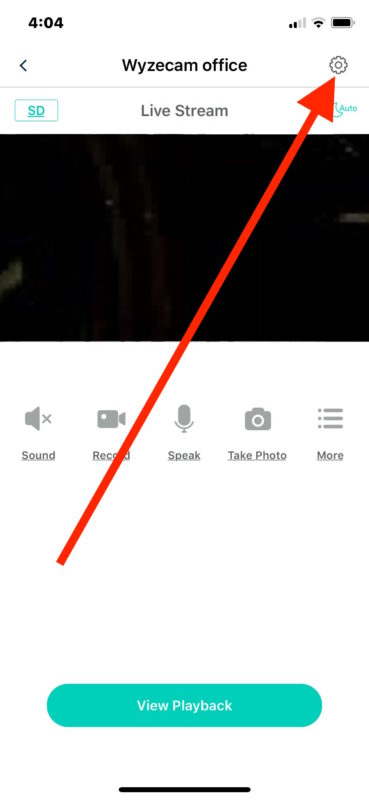
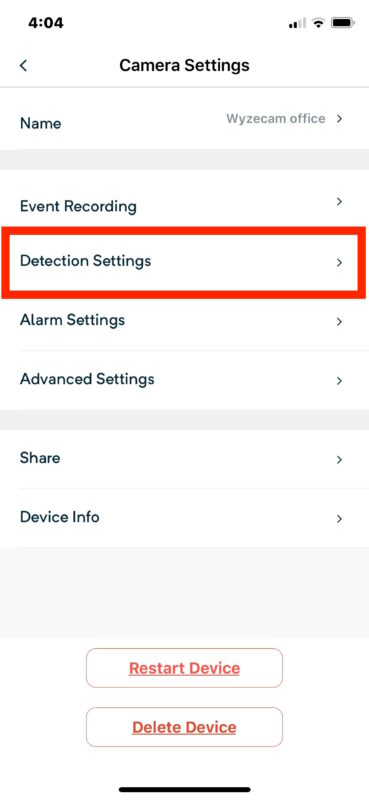
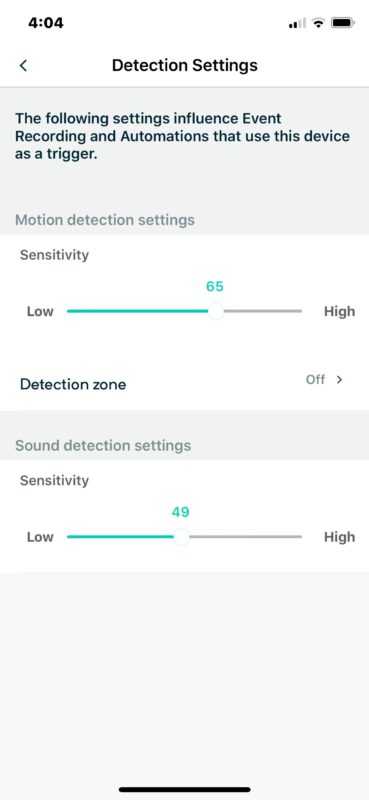
Maintenant que la sensibilité moyenne pour la détection des mouvements et des sons est généralement suffisante. Si la WyzeCam est pointée vers l'extérieur, gardez à l'esprit que tout ce qui bouge à l'extérieur déclenchera la caméra, même le vent qui souffle sur un arbre ou un buisson, ou un écureuil ou un oiseau qui passe.
Votre iPhone recevra des notifications poussées vers l'appareil lorsqu'un mouvement (ou un son) a été détecté par la WyzeCam. Vous pouvez alors ouvrir l'application Wyze ou appuyer sur l'alerte pour visionner un enregistrement vidéo de ce qui a été détecté.
Si vous disposez d'une carte SD dans la WyzeCam, vous pouvez également enregistrer en continu et parcourir le flux vidéo à tout moment, limité par la taille de la carte SD utilisée. Sinon, sans carte SD, les fonctions de lecture de la WyzeCam sont limitées aux événements enregistrés par détection de mouvement ou audio.
Le plus gros inconvénient de WyzeCam pour le moment est qu'il ne supporte pas actuellement HomeKit, mais il supporte Alexa. Oh et il y a l'aspect vie privée de la caméra, mais vous pouvez toujours déconnecter la Wyzecam quand vous rentrez chez vous ou quand vous ne voulez pas l'utiliser, puis la rebrancher à tout moment. Une fois que la Wyzecam est correctement configurée, aucune configuration supplémentaire n'est nécessaire pour la déconnecter d'une source d'alimentation et la reconnecter, il suffit de la rebrancher pour que l'appareil redevienne vigilant.
Personnellement, j'ai plusieurs WyzeCams configurées avec la détection de mouvement et je les trouve géniales, elles fonctionnent sans arrêt depuis plusieurs mois maintenant sans aucun problème. J'ai attrapé beaucoup d'écureuils et de chats malicieux grâce aux images de la cour de WyzeCam jusqu'à présent, ce qui offre un aperçu passionnant de ce qui se passe dans les environs quand on n'est pas chez soi. Que vous souhaitiez surveiller votre maison en votre absence ou que vous vouliez garder un œil sur autre chose, ils sont parfaits pour cela. Il existe évidemment de nombreuses autres options de caméras de sécurité et vous pouvez certainement les utiliser aussi, mais WyzeCam à 26 $ est difficile à battre au niveau du prix des fonctionnalités que vous obtenez.
Si vous connaissez une autre option de caméra domestique ou de sécurité plus simple, ou une solution créative (comme ce vieux truc de Facetime), n'hésitez pas à nous en faire part dans les commentaires ci-dessous !